Jitterbit MQ Obtener Detalles de la Cola Actividad¶
Introducción¶
Una actividad Jitterbit MQ Obtener detalles de la cola, usando su conexión Jitterbit MQ, recupera los detalles de la cola para un Jitterbit específico cola de mensajes y está destinado a ser utilizado como fuente para proporcionar datos en una operación.
Este conector se lanza actualmente como versión beta. Para proporcionar comentarios sobre errores y mejoras, comuníquese con su Administrador de éxito del cliente (CSM).
Crear una Actividad de Obtención de Detalles de Cola de Jitterbit MQ¶
Se crea una instancia de una actividad Jitterbit MQ Obtener detalles de cola a partir de una conexión de Jitterbit MQ utilizando su tipo de actividad Obtener detalles de la cola.
Para crear una instancia de una actividad, arrastre el tipo de actividad al tela de diseño o cópielo y péguelo en el tela de diseño. Para obtener más información, consulte Creación de una instancia de actividad en Reutilización de componentes.
Una actividad existente de Jitterbit MQ Obtener detalles de cola se puede editar desde estas ubicaciones:
- El tela de diseño (consulte Menú de acciones del componente en Tela de Diseño).
- La pestaña Componentes del panel del proyecto (consulte Menú de acciones de componentes en Pestaña Componentes del panel de proyecto).
Configurar una Actividad de Obtención de Detalles de Cola de Jitterbit MQ¶
Siga estos pasos para configurar una actividad Obtener detalles de la cola de Jitterbit MQ:
-
Paso 1: Ingrese un nombre y especifique la cola
Proporcione un nombre para la actividad y especifique la cola. -
Paso 2: revisar los esquemas de datos
Se muestran todos los esquemas de solicitud o respuesta.
Paso 1: Ingrese un Nombre y Especifique la Cola¶
En este paso, proporcione un nombre para la actividad y especifique la cola. Cada elemento de la interfaz de usuario de este paso se describe a continuación.
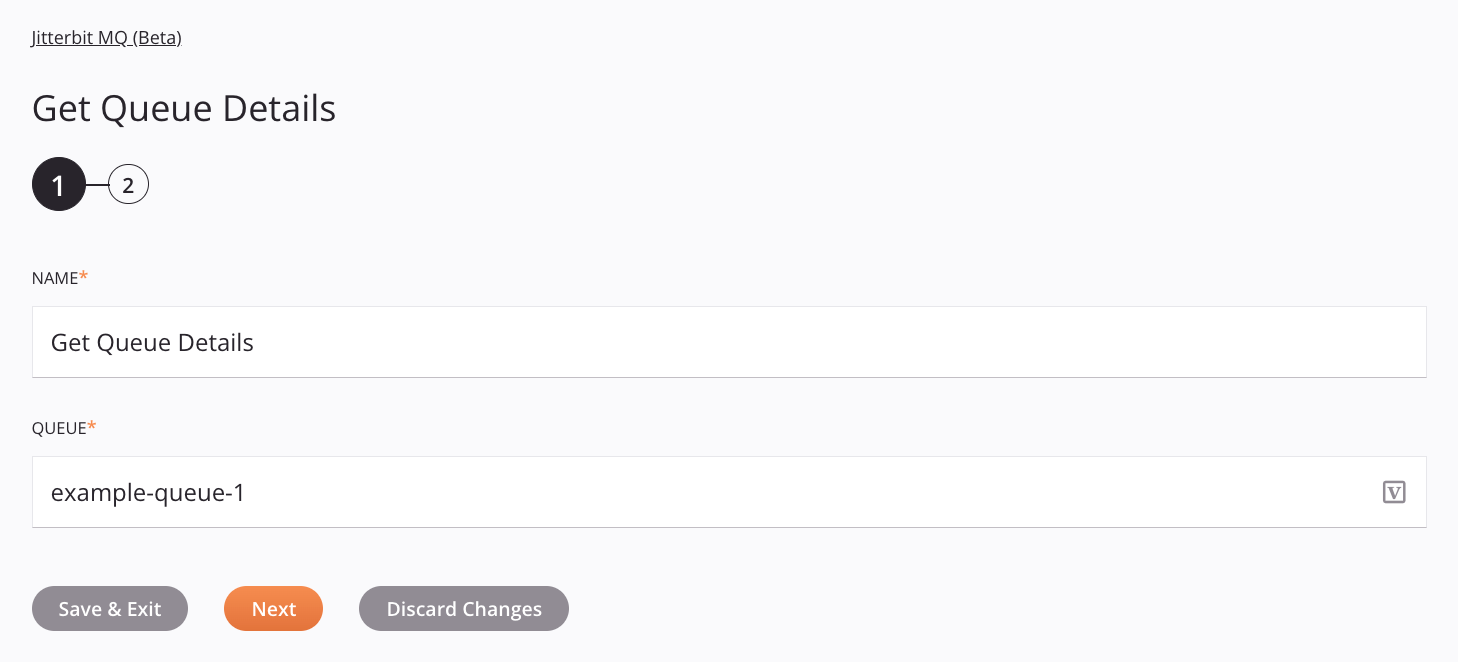
Consejo
Campos con un icono de variable ![]() admite el uso de variables globales, variables del proyecto, y variables de jitterbit. Comience escribiendo un corchete abierto
admite el uso de variables globales, variables del proyecto, y variables de jitterbit. Comience escribiendo un corchete abierto [ en el campo o haciendo clic en el icono de variable para mostrar una lista de las variables existentes para elegir.
-
Nombre: Introduzca un nombre para identificar la actividad. El nombre debe ser único para cada actividad de Jitterbit MQ Obtener detalles de la cola y no debe contener barras diagonales
/o dos puntos:. -
Cola: Proporcione el nombre de la cola. La cola debe estar en el ambiente especificado en la conexión Jitterbit MQ.
-
Guardar y salir: Si está habilitado, haga clic para guardar la configuración para este paso y cerrar la configuración de la actividad.
-
Siguiente: Haga clic para almacenar temporalmente la configuración para este paso y continuar con el siguiente. La configuración no se guardará hasta que haga clic en el botón Finalizado en el último paso.
-
Descartar cambios: Después de realizar cambios, haga clic para cerrar la configuración sin guardar los cambios realizados en ningún paso. Un mensaje le pide que confirme que desea descartar los cambios.
Paso 2: Revisar los Esquemas de Datos¶
Se muestran todos los esquemas de solicitud o respuesta. Cada elemento de la interfaz de usuario de este paso se describe a continuación.
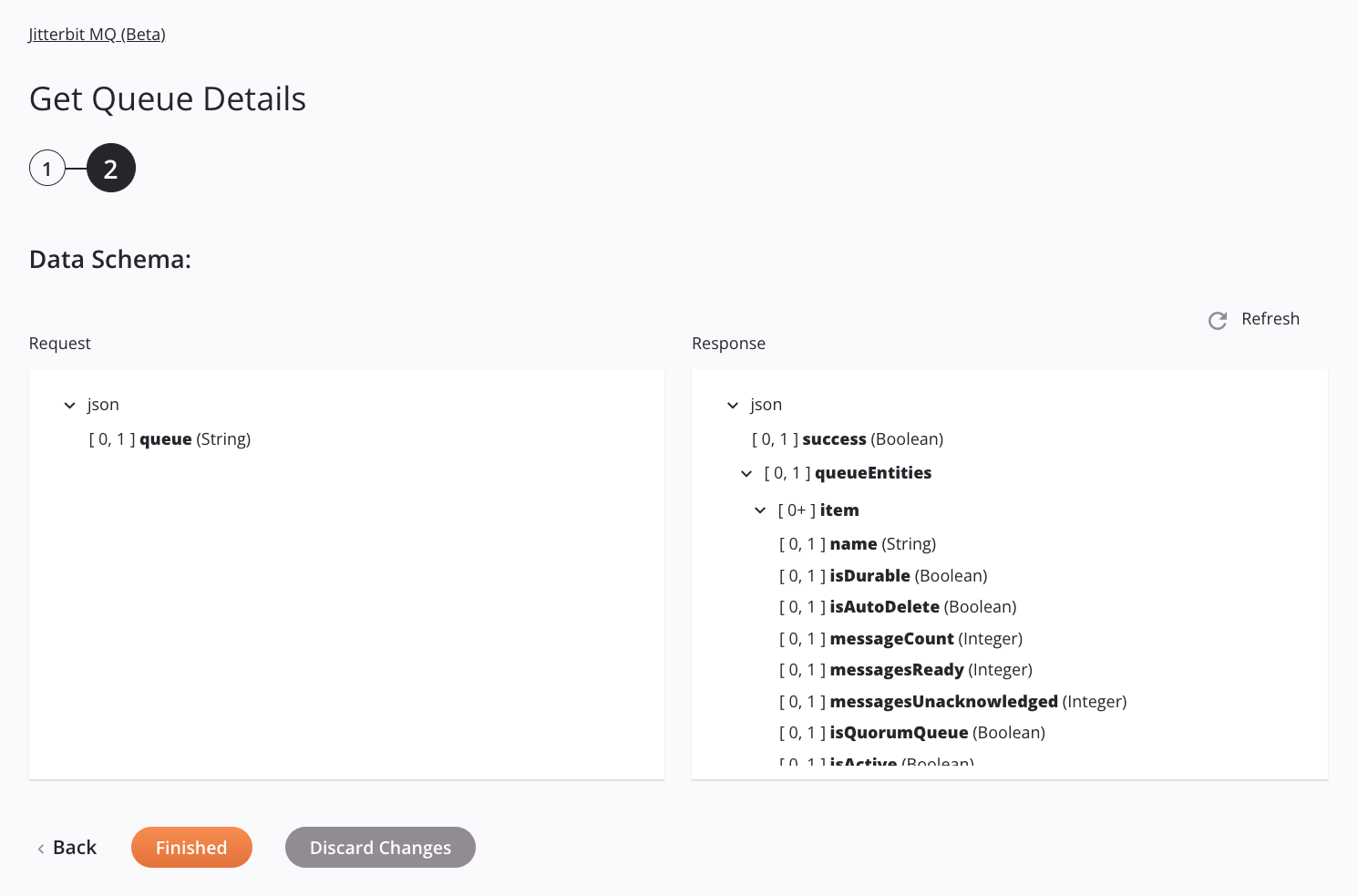
-
Esquemas de datos: Estos esquemas de datos se heredan mediante transformaciones adyacentes y se muestran nuevamente durante asignación de transformación.
Nota
Los datos proporcionados en una transformación tienen prioridad sobre la configuración de la actividad.
Los esquemas de datos de solicitud y respuesta constan de estos nodos y campos:
Solicitar nodo/campo de esquema Descripción queueEl nombre de la cola de mensajes Nodo/campo del esquema de respuesta Descripción successBooleano que representa el éxito ( true) o fracaso (false) de obtener los detalles de la colaqueueEntitiesNodo que contiene los detalles de la cola itemNodo que contiene cada detalle de la cola nameEl nombre de la cola isDurableBooleano que representa si la Durabilidad de la cola es Durable ( true) o Transitorio (false)isAutoDeleteBooleano que representa si Eliminación automática está habilitado ( true) o discapacitado (false)messageCountEntero del número total de mensajes dentro de la cola messagesReadyEntero del número de mensajes disponibles para ser recuperados por un Get o Obtener al por mayor actividad messageUnacknowledgedEntero del número de mensajes recuperados por Get o Obtener al por mayor actividad en espera de acuse de recibo (por parte de la actividad de acuse de recibo) o reconocimiento negativo (por el NACK actividad) isQuorumQueueBooleano que representa si el Tipo de una cola es Quórum ( true) o Clásico (false)isActiveBooleano que representa si el Estado de una cola es Activo ( true) o Inactivo (false)environmentIdEl ID del ambiente de Harmony que contiene la cola de mensajes environmentNameEl nombre del ambiente de Harmony que contiene la cola de mensajes additionalPropertiesCadena que contiene propiedades adicionales para la cola de mensajes -
Actualizar: Haz clic en el icono de actualización
 o la palabra Actualizar para regenerar esquemas desde el extremo de Jitterbit MQ. Esta acción también regenera un esquema en otras ubicaciones del proyecto donde se hace referencia al mismo esquema, como en una transformación adyacente.
o la palabra Actualizar para regenerar esquemas desde el extremo de Jitterbit MQ. Esta acción también regenera un esquema en otras ubicaciones del proyecto donde se hace referencia al mismo esquema, como en una transformación adyacente. -
Volver: Haga clic para almacenar temporalmente la configuración de este paso y volver al paso anterior.
-
Terminado: Haga clic para guardar la configuración de todos los pasos y cerrar la configuración de la actividad.
-
Descartar cambios: Después de realizar cambios, haga clic para cerrar la configuración sin guardar los cambios realizados en ningún paso. Un mensaje le pide que confirme que desea descartar los cambios.
Próximos Pasos¶
Después de configurar una actividad Jitterbit MQ Obtener detalles de cola, complete la configuración de la operación agregando y configurando otras actividades, transformaciones o secuencias de comandos como pasos de operación. También puede configurar los ajustes de operación, que incluyen la capacidad de encadenar operaciones que se encuentran en el mismo flujos de trabajo o en uno diferente.
Se puede acceder a las acciones del menú para una actividad desde el panel del proyecto y el tela de diseño. Para obtener más información, consulte Menú de acciones de actividad en Conceptos básicos del conector.
Las actividades de Jitterbit MQ Obtener detalles de la cola se pueden utilizar como fuente con estos patrones de operación:
- Patrón de transformación
- Patrón de dos transformaciones (como primer o segundo destino)
Un caso de uso típico es usar una actividad Jitterbit MQ Obtener detalles de la cola en el Patrón de dos transformaciones. En este ejemplo, la primera transformación (Obtener solicitud de detalles de la cola) lee una variable y crea una estructura de solicitud que se pasa a la actividad Jitterbit MQ Obtener detalles de la cola. La segunda transformación (Obtener respuesta de detalles de cola) recibe la estructura de respuesta, que luego se escribe en una variable mediante una actividad de Escritura de variable (Escribir respuesta de Obtener detalles de cola) y luego se registra un mensaje mediante el secuencia de comandos Escribir en el registro de operaciones:
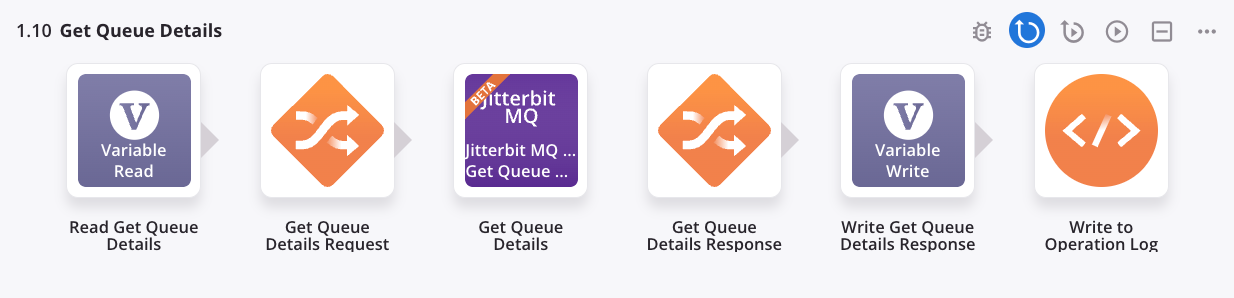
Para usar la actividad con funciones de secuencias de comandos, escriba los datos en una ubicación temporal y luego use esa ubicación temporal en la función de secuencias de comandos.
Cuando esté listo, desplegar y ejecutar la operación y validar el comportamiento comprobando los registros de operación.